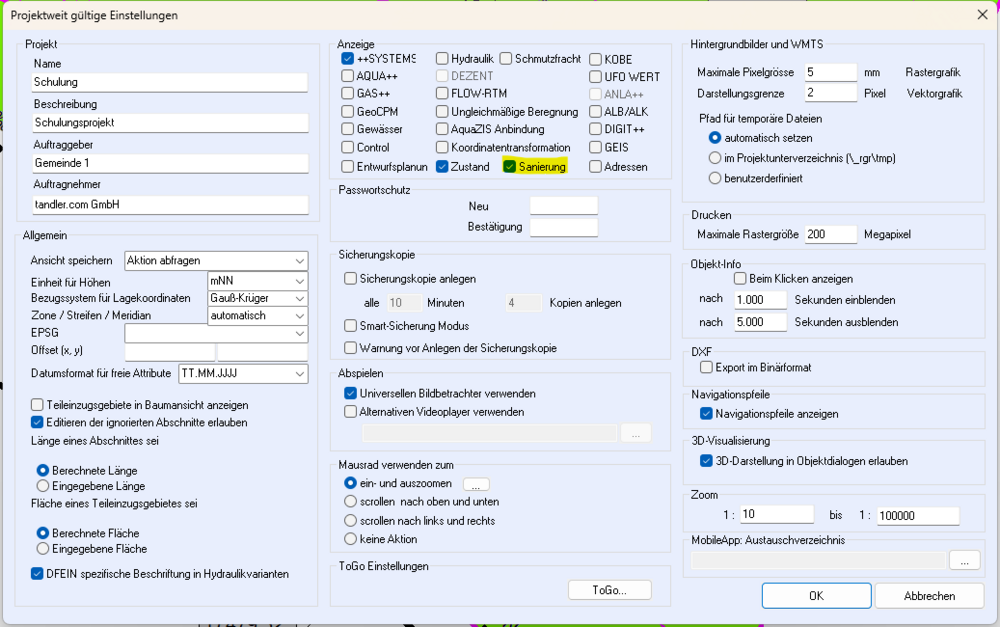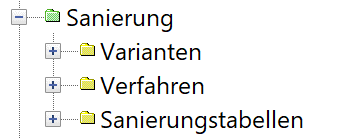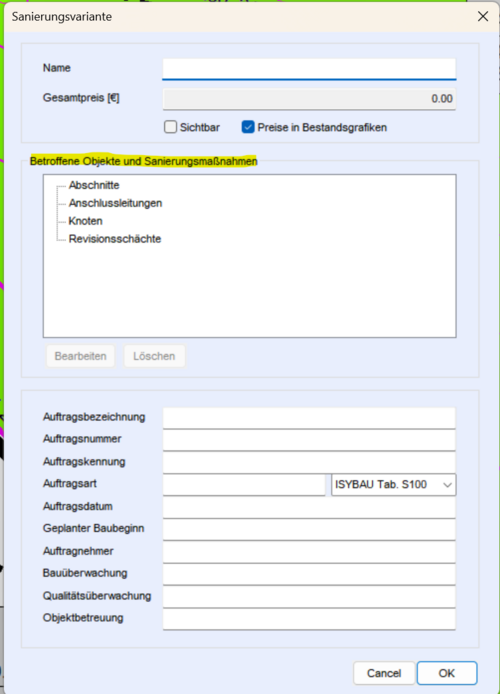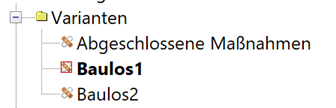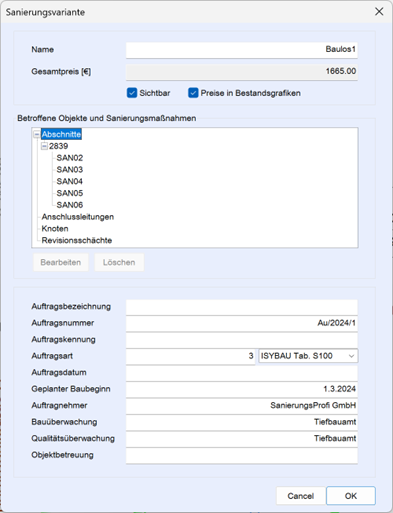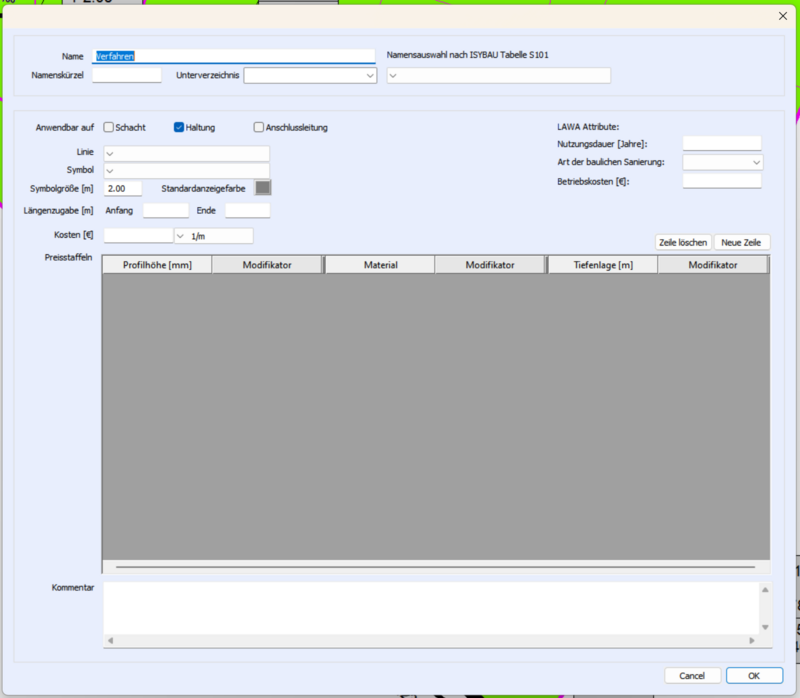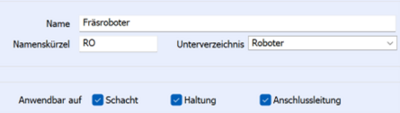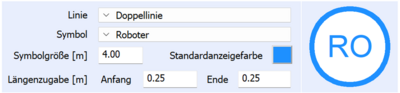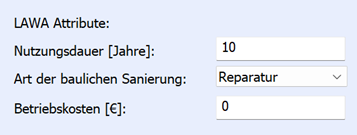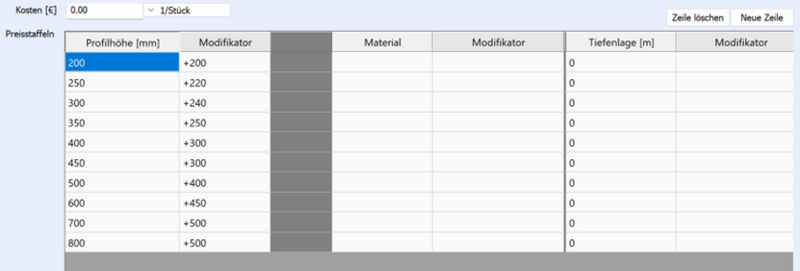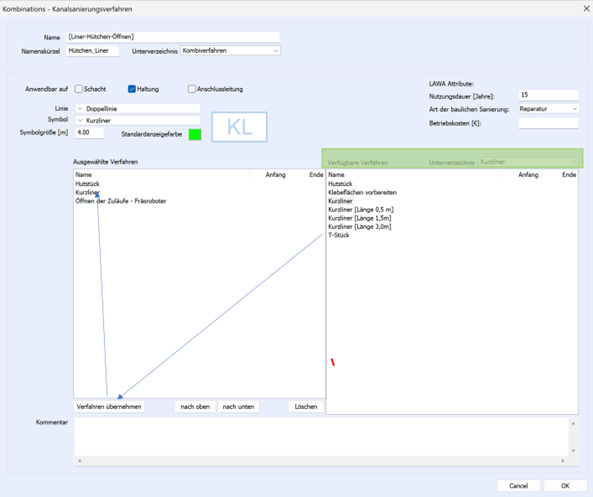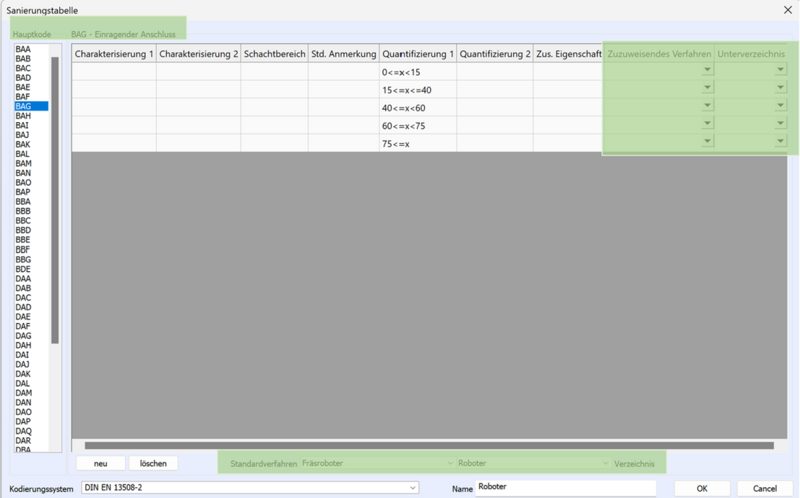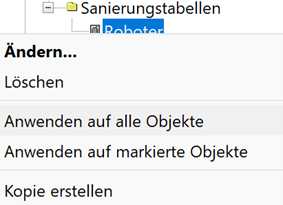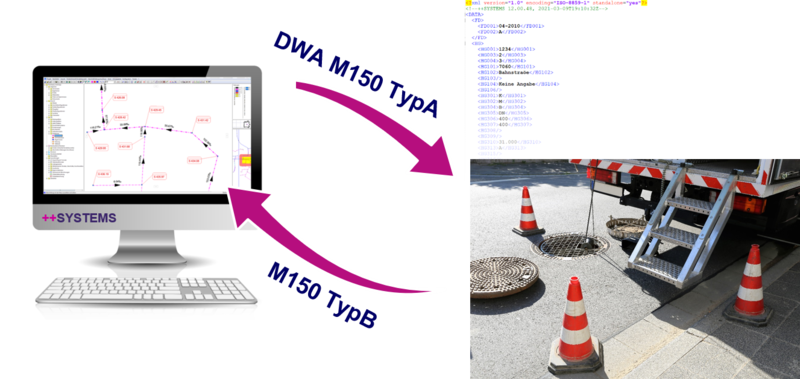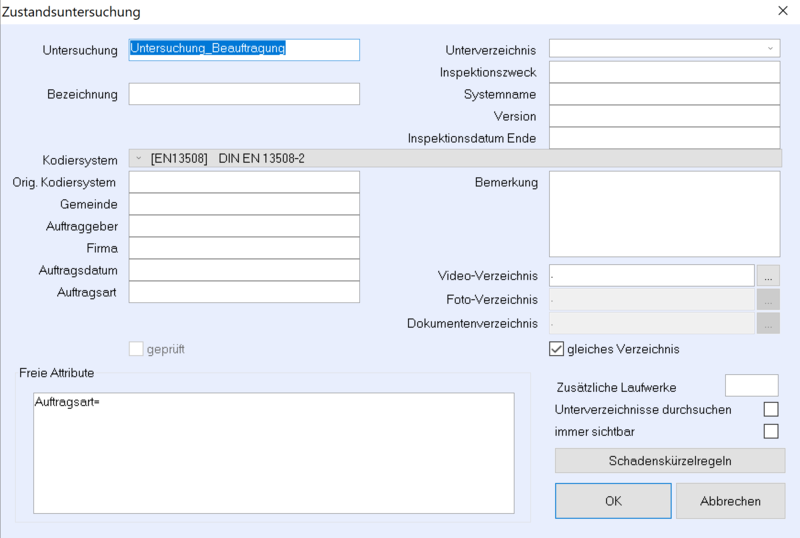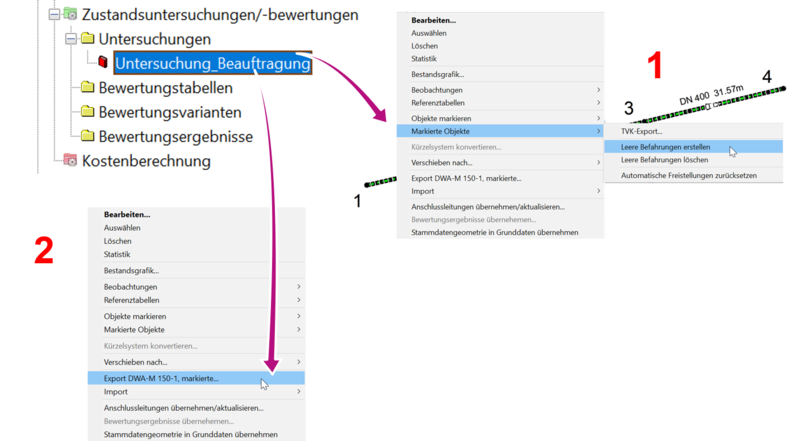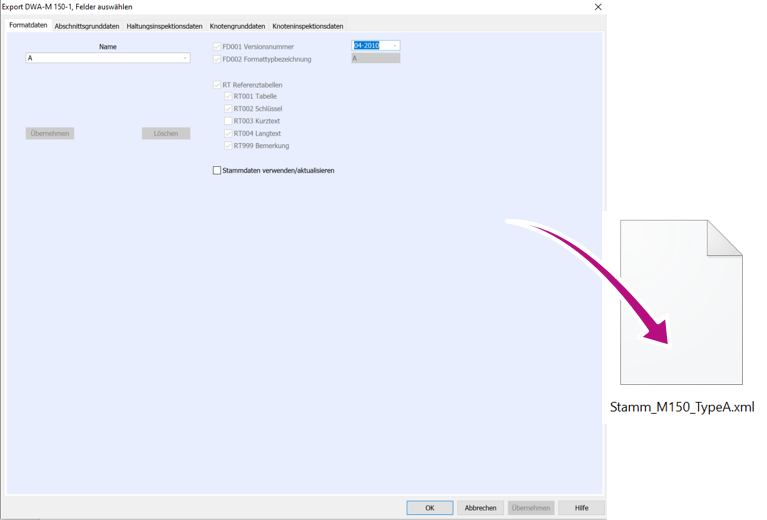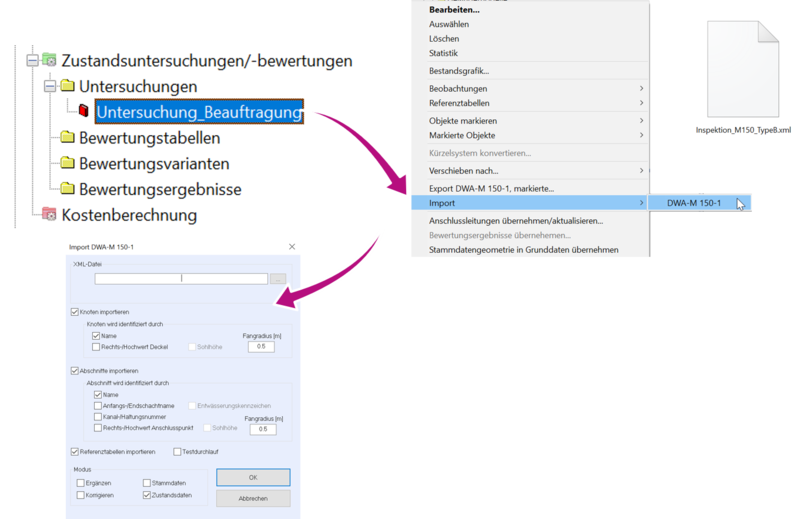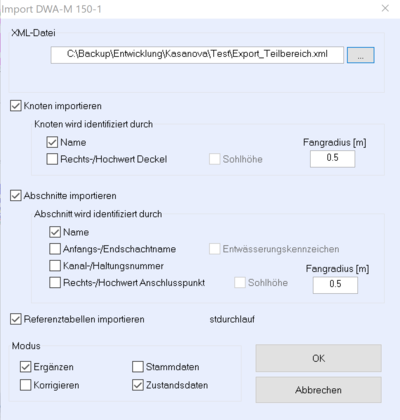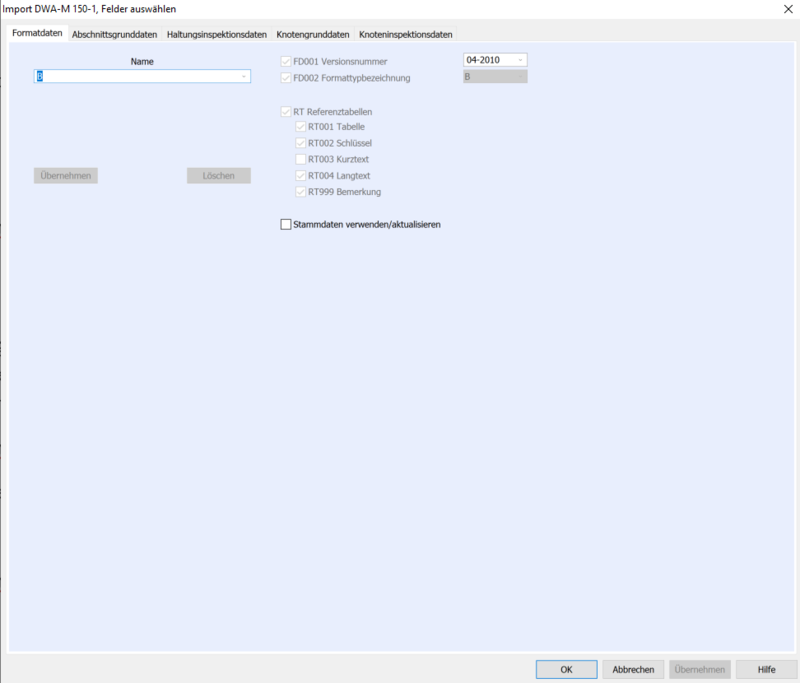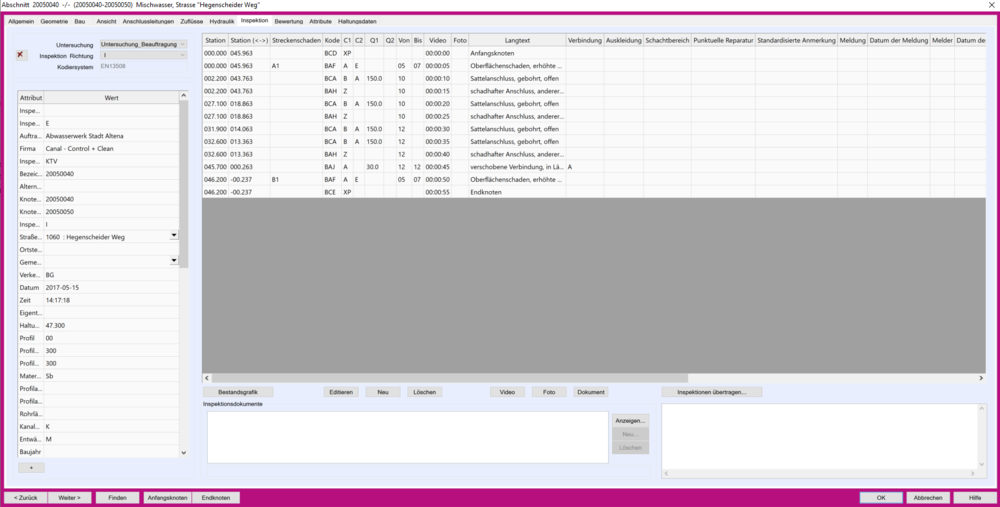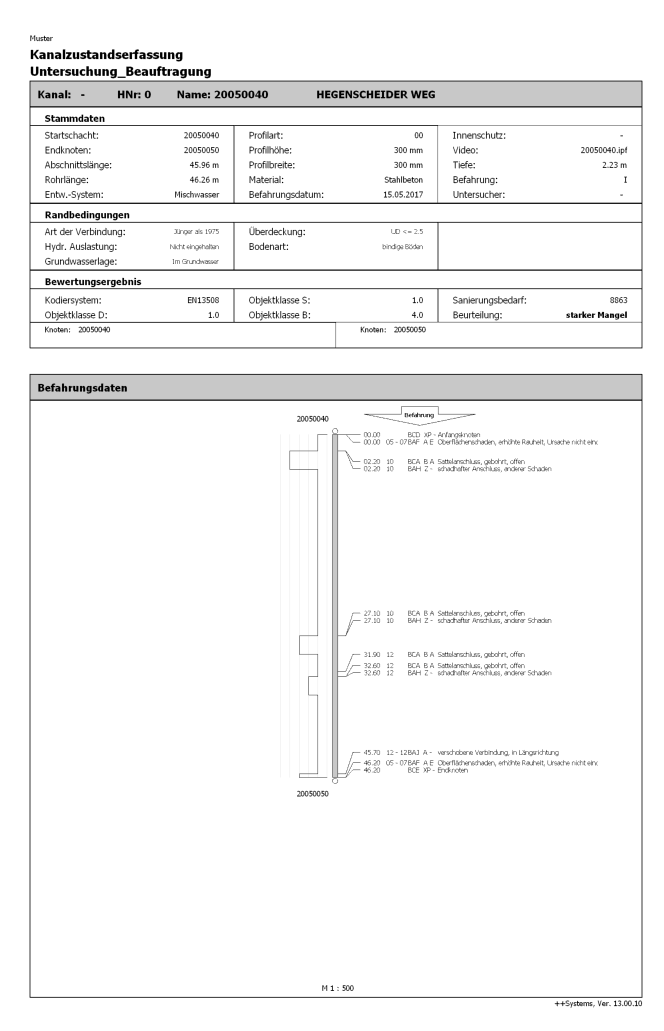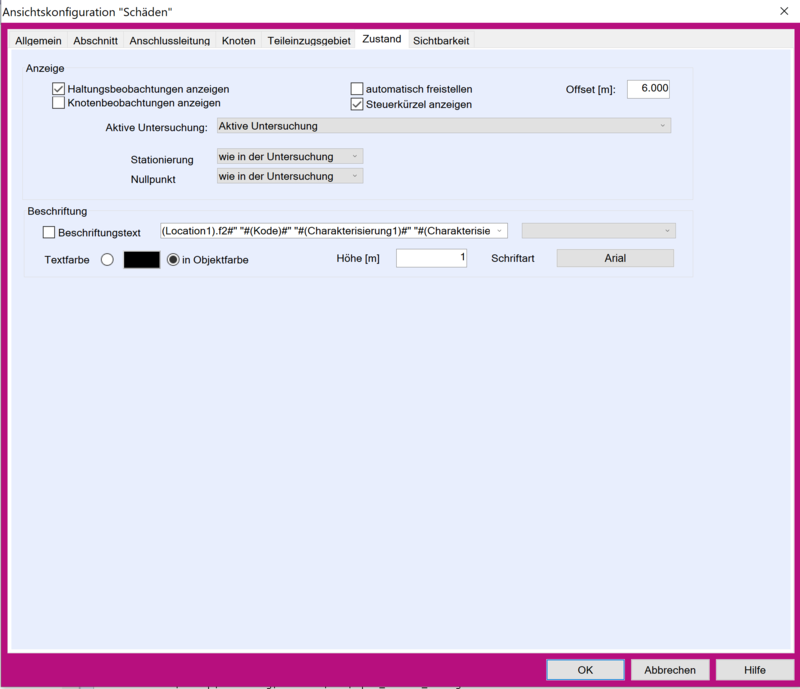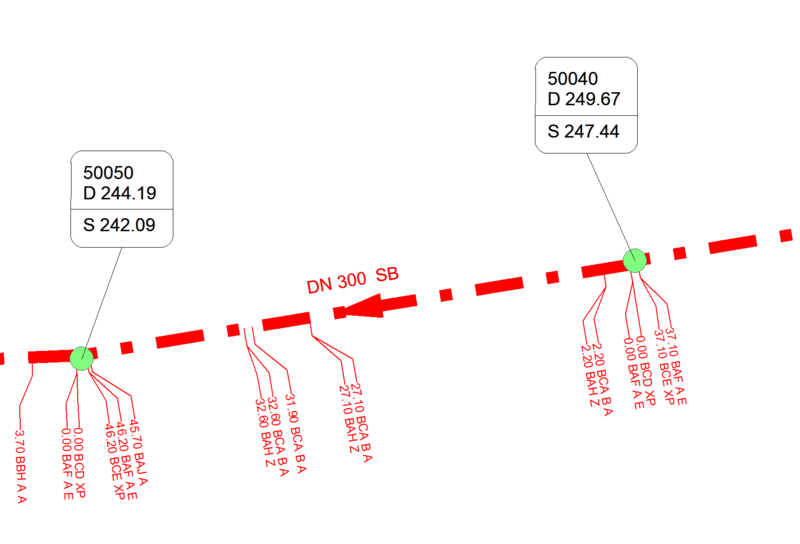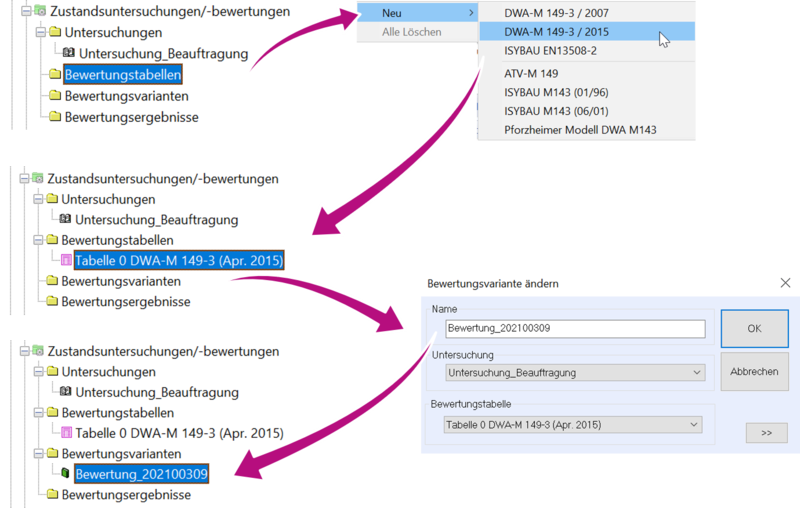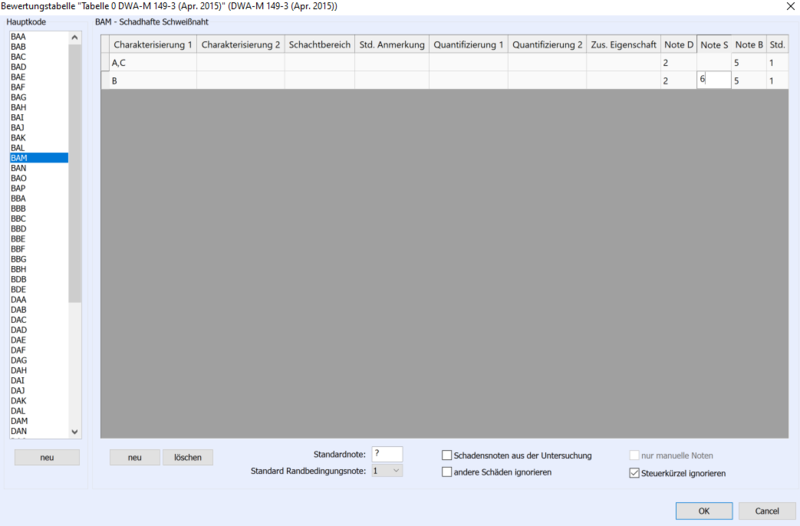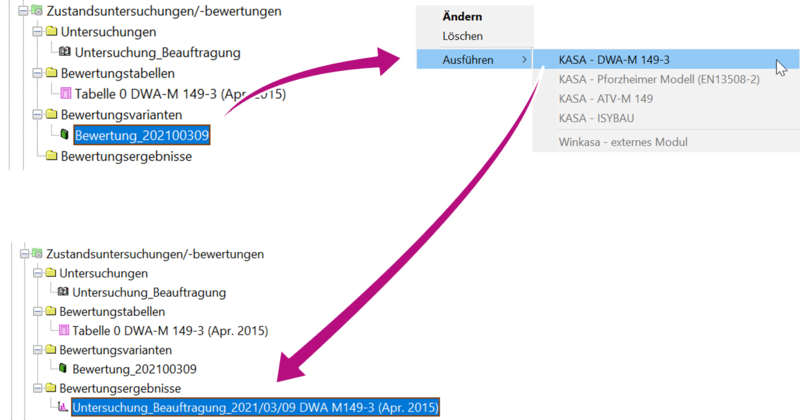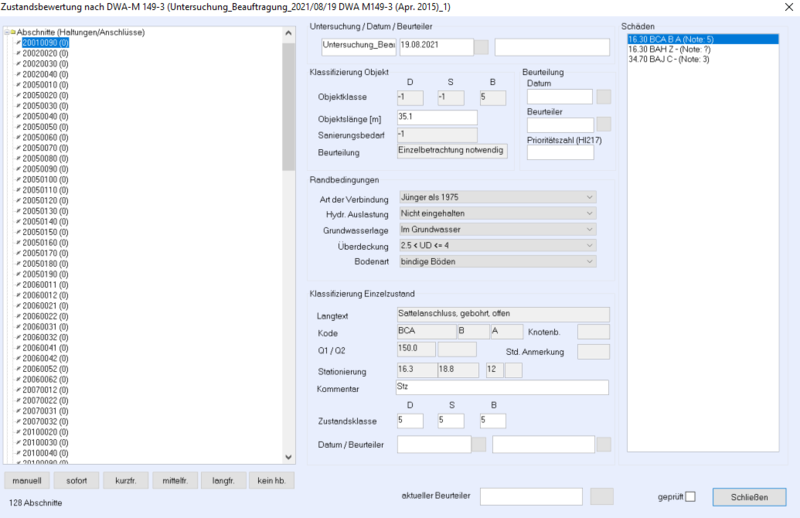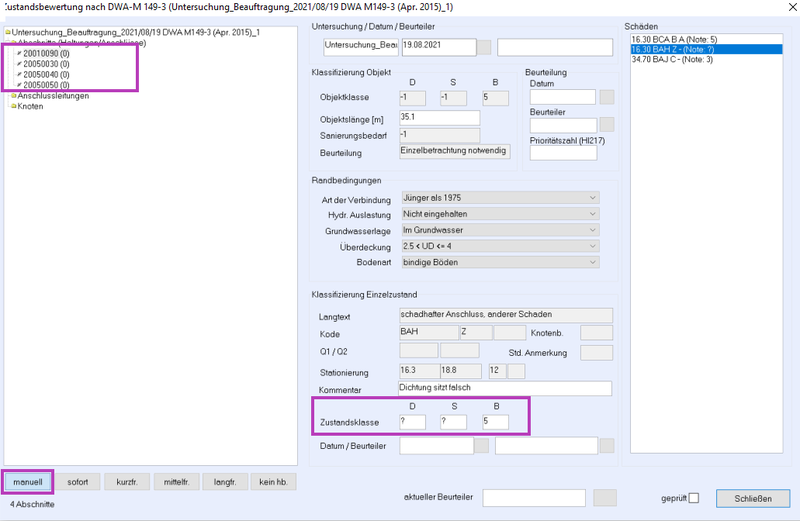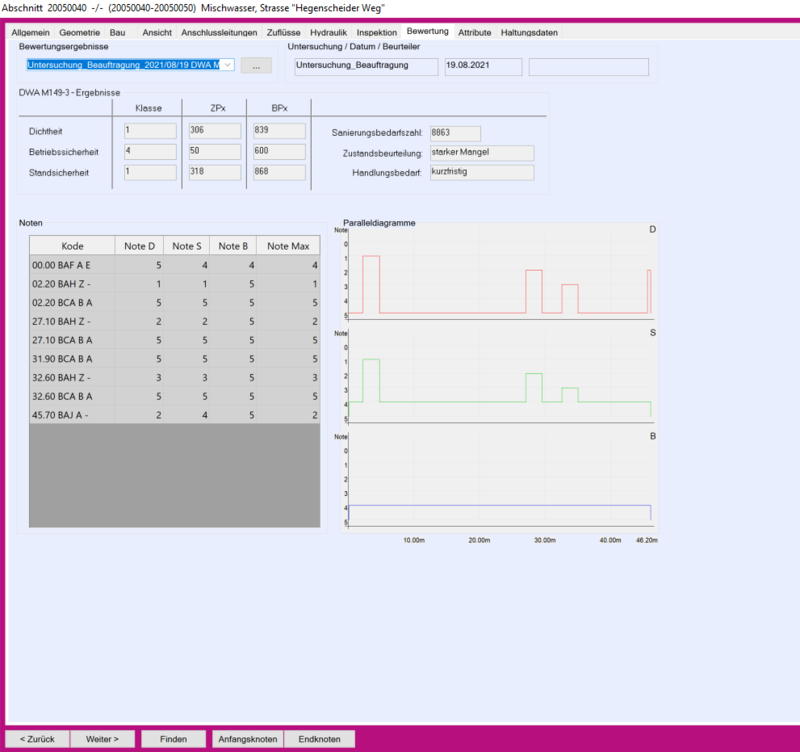Schritt-für-Schritt-Anleitung Sanierung
DER AUFBAU DIESER SEITE IST NOCH
IN BEARBEITUNG!
KasaNova ist ein Modul für ++SYSTEMS, welches die Zustands- und Sanierungsplanung von Abwasserkanälen automatisiert und vereinfacht. Unsere Softwarelösung unterstützt Sie bei der ingenieurtechnischen Begleitung dieses Prozesses im Bereich Kanalisationsnetze. Der z. B. über optische Inspektionen erfasste Zustand wird dokumentiert und unter Berücksichtigung der Schutzziele (Dichtheit, Standsicherheit, Betriebssicherheit) bewertet. Dabei lassen sich auch Veränderungen im zeitlichen Verlauf für eine Sanierungsentscheidung heranziehen. Auf dieser Grundlage kann eine Sanierungsplanung mit konkreten Einzelmaßnahmen erfolgen. Mit unserer Softwarelösung lassen sich selbstverständlich verschiedene Sanierungsvarianten untersuchen und vergleichen, so dass schließlich die technisch-wirtschaftlich optimale Lösung umgesetzt werden kann.
Das Modul lässt sich grundsätzlich in zwei Teilbereiche teilen:
• Untersuchung & Zustand
• Sanierung
Aktivieren des Moduls in den Projekteinstellungen
Wie gewohnt lassen sich die Module in ++SYSTEMS unter den Allgemeinen Einstellungen hinzu- und abschalten. Hierbei sollte darauf geachtet werden, dass das Modul Sanierung aktiv ist.
Aufbau des Moduls / Projektbaum
Im ++SYSTEMS Projektbaum wird nach Aktivierung des Moduls Sanierung in den Projekteinstellungen ein neuer Bereich "Sanierung" eingeblendet.
Hier können Sie mit Rechtsklick auf die einzelnen Ordner das Kontextmenü aufrufen und verschiedene Funktionen durchführen.
Varianten
Sanierungsvarianten beinhalten der ausgewählten Variante zugeordnete, mit Sanierungsmaßnahmen belegte, Abschnitte, Anschlussleitungen, Schächte und Revisionsschächte (Objekte).
Um Sanierungsmaßnahmen zuweisen zu können, muss zuvor eine Sanierungsvariante angelegt und ausgewählt sein.
Varianten können sich auf verschiedene Sanierungsbereiche beziehen. Eine vielfache Zuweisung gleicher Objekte mit unterschiedlichen Sanierungsverfahren ist über Varianten möglich.
Objekte können von einer Variante in eine andere kopiert oder verschoben werden, beispielsweise um den Sanierungsfortschritt zu dokumentieren.
In der jeweiligen Sanierungsvariante wird auch der Gesamtpreis, der in diesen Objekten angelegten Sanierungsmaßnahmen ausgewiesen. Für den Gesamtpreis einer Sanierungsvariante wurde ein Datenfeld "Sanierungspreis" eingeführt. Über diese Datenfeld kann in den Ansichten, Eigenschaften und Ausdrücken auf den Gesamtpreis einer Sanierungsvariante zugegriffen werden.
In dem Dialog der Sanierungsvarianten kann auch festgelegt werden, ob die jeweilige Variante im Lageplan sichtbar sein sollen und ob die Preise in der Haltungsbestandsgrafik erscheinen sollen oder nicht. Diese Einstellungen können beispielsweise im Zuge einer Ausschreibung sinnvoll sein.
Beispiel
Verfahren
Im Bereich Verfahren werden Sanierungsverfahren mit den zugehörigen Stammdaten geführt.
Durch Anlegen von Unterordnern können Verfahren zur besseren Übersicht gruppiert werden.
Neben Namen, Namenskürzel und Unterverzeichnis muss noch festgelegt werden, für welche Objekte dieses Verfahren angewandt werden kann.
Zusätzlich müssen zu Darstellung des Verfahrens im Lageplan weitere Angaben zur Linienart, Farbe und das Symbol festgelegt werden. Um punktuelle Verfahren über eine Linie darstellen zu können, kann die Option der Längenzugabe genutzt werden.
Die Symbole können im Projektbaum unter Symbol angelegt und anschließend in dem Verfahrensdialog ausgewählt werden. Neue Symbole können als Vorschritt mittels Grafikeditor erstellt werden.
Unter dem Menüpunkt LAWA Attribute kann für das Verfahren, die anzusetzende Nutzungsdauerin Jahren, die Art der baulichen Sanierung sowie eventuell anfallende Betriebskosten angegeben werden.
Die Verfahrenskosten sowie die zugrunde liegende Abrechnungseinheit können im Dialog unter Preisstaffel geführt werden.
Preisstaffeln dienen zur Anpassung der Kosten in Bezug auf Profilhöhe, Material und Tiefenlage. Hier kann mit Rechenoperatoren mit Bezug auf den Grundpreis gearbeitet werden.
Durch Zuweisen von Verfahren an eine Schadensstelle entsteht eine Sanierungsmaßnahme. Entsprechend der Einheit, dem Umfang der Maßnahme und gegebenenfalls anzuwendender Preisstaffel wird der Maßnahmenpreis ermittelt.
Alle Maßnahmen an einer Haltung führen zum Sanierungspreis für das zu sanierende Objekt.
Alle Objekte einer Variante führen zum Gesamtpreis der Sanierungsvariante.
Im Dialog der einzelnen Verfahren können auch Kommentare aufgenommen werden.
Besonderheit: Kombiverfahren
Über Rechtsklick im Kontexmenü auf Verfahren können durch den Befehl „Neues Kombiverfahren...“ mehrere Sanierungsverfahren zusammengeführt werden, um diese dann gemeinsam einer Schadensstelle zuzuweisen. Sind Verfahrenskosten angegeben, werden diese für das Kombiverfahren aufsummiert. Im Verfahrensdialog wird der Name des Kombiverfahrens in eckige Klammern gestellt, um diese kenntlich zu machen.
Sanierungstabellen
Angelehnt an die Zustandsklassifizierung, wo für unterschiedliche Beobachtungen automatisiert Schadensklassen zugewiesen werden, kann in Sanierungstabellen für eine Beobachtung (Schaden) ein Sanierungsverfahren bzw. ein Sanierungs-Kombiverfahren zugewiesen werden.
Hier kann ein Standardverfahren für den Hauptkode, unabhängig von Charakterisierung und Quantifizierung, festgelegt werden. Es kann aber auch für jede Charakterisierung bzw. Quantifizierung ein eigenes Verfahren zugewiesen werden.
Ein Satz von Zuweisungen wird mit einem Namen versehen im Projektbaum unter Sanierungstabellen abgelegt.
Über die Befehle Anwenden auf alle Objekte bzw. Anwenden auf markierte Objekte', aufzufinden über Rechtsklick im Kontextmenü, werden automatisiert die Sanierungsmaßnahmen erstellt.
Allgemein
Das einlesen von Untersuchungsdaten in ein Informationssystem ist stark abhängig von den Objektidentifikation. Werden bei der Befahrung neue Objekte gefunden müssen diese auch im Informationssystem angelegt werden. Klare Vorgaben an die Befahrungsfirma welche Nomenklatur für neue Objekte zu verwenden ist und die Festlegung der Schnittstelle für die Datenübergabe verringern später den Aufwand. Am sichersten ist ein reibungsloser Ablauf dann gewährleistet, wenn der Betreiber die Stammdaten des zu untersuchenden Netzes in einer Form liefert die direkt auf das Befahrungsfahrzeug geladen werden können. Hier sind besonders die Formate ISYBAU XML sowie DWA M150 gebräuchlich.
- ISYBAU XML
- DWA M150 XML
Im Folgenden wurde der Ablauf der Datenweitergabe skizziert:
Anlegen einer neuen Untersuchung
Mit Rechtsklick auf den Ordner Untersuchungen, können Sie hierfür eine Neue Untersuchung anlegen! Es öffnet sich der folgende Dialog mit den Allgemeinen Angaben zur Untersuchung:
Geben Sie der Untersuchung einen sinnvollen Namen! Des Weiteren müssen Sie für die Untersuchung ein Kodiersystem auswählen – hier finden Sie die gängigsten Kodiersysteme, welche derzeit in der Anwendung sind! Die Kodiersysteme geben über einen festen Kode Auskunft über dem gefundenen Schaden und Charakteristika!
Kodiersystem: DIN EN 13508-2 Untersuchung und Beurteilung von Entwässerungssystemen außerhalb von Gebäuden - Teil 2: Kodiersystem für die optische Inspektion; Deutsche Fassung DIN EN 13508-2, August 2011 Z.B.:
- Oberflächenschaden = BAF
- Einragendes Dichtungsmaterial = BAI
Export der zu Untersuchenden Stammdaten als DWA M150
Die beste Vorgehensweise um eine konsistente Datenübertragung zwischen Planer und Inspekteur zu schaffen, ist es die Stammdaten vorab für das Befahrungsfahrzeug zu exportieren. Hierfür wählen wir das DWA-M 150 Format!
- Sie markieren sich wie gewohnt die Abschnitte, welche Sie für die Befahrung vorgesehen haben und erstellen für die markierte Objekte eine Leere Befahrung
- Danach können Sie diese gewählten Objekte über den Export DWA-M 150-1 A exportieren! Der TYP A ist Vordefiniert, sodass Sie hier keine weiteren Attribute ausgeben können (ausgegraut). Wenn von Ihnen hier, weitere Auskünfte benötigt werden können Sie sich auch ein eigenes Format für den Export erstellen (in Absprache mit dem Befahrer/Inspekteur).
Import der Inspektion und Untersuchungsergebnisse
Nach erfolgreicher Inspektion der zu untersuchenden Abschnitte und Schächte werden die Daten wieder in ++Systems eingelesen. Dabei wird auf das Import Format nach DWA-M 150-1 B zurückgegriffen.
Beim Import können Sie noch individuell entscheiden, welche Daten übernommen werden sollen! Hier können Sie, wie gewohnt den Import mit verschiedenen Modi (Ergänzen/Korrigieren) steuern und haben somit jederzeit die Kontrolle über die eingelesenen Daten. Auch kann festgelegt werden, wie die Daten zu identifizieren sind (Name, Rechts-/Hochwert, etc…)
Danach öffnet sich der Import-Dialog, indem Sie wieder das Format festlegen können.
Darstellung der Untersuchung und einzelner Schäden
Detaillierte Anzeige einzelner Untersuchungen
Nach einem geglückten Import können die einzenen Schäden pro Abschnitt, wie gewohnt im Abschnittsdialog angezeigt werden. Hierfür gibt es in KASA einen eigenen Reiter Inspektion. Hier werden alle Informationen aus der Untersuchung gespeichert und dem jeweiligen Abschnitt zugeordnet.
Folgende Funktionen stehen ihnen hier zur Verfügung:
- Bestandsgrafik = Mit dem aufruf der Haltung und der Funktion Bestandsgrafik, wird eine Grafik erstellt mit den jeweiligen Informationen aus der Untersuchung, welche Sie jederzeit an den Auftraggeber weiterreichen können!
- Editieren = der Ausgewählte Schaden kann mit weiteren Informationen ergänzt werden
- Neu = fügt einen neuen Schaden hinzu!
- Löschen = löscht den ausgewählten Schaden!
- Video = Zeigt die Videoaufnahme für den jweiligen Schaden!
- Foto = Zeigt das Foto, wenn hinterlegt, für den jeweiligen Schaden!
- Dokument = Öffnet, falls vorhanden das angehängte Dokument
- Inspektionen übertragen... = Überträgt eine Inspektion von einem Element auf das ausgewählte!
Bestandsgrafik erstellen
Mit dem aufruf der Haltung und der Funktion Bestandsgrafik, wird eine Grafik erstellt mit den jeweiligen Informationen aus der Untersuchung, welche Sie jederzeit an den Auftraggeber weiterreichen können!
Einfärbung und Ansichtskonfiguration
In ++Systems haben Sie eine Vielzahl an Möglichkeiten Objekte unterschiedlich einzufärben und darzustellen. Hierfür steht Ihnen immer eine Farbkonfiguration für die Einfärbung, sowie eine dazugehörige Ansichtskonfiguration für die Texte zur Verfügung. Im ersten Schritt können sich über die Ansichtskonfiguration die Schadenskürzel angezeigt werden! Hierfür in dem eigenen Reiter „Zustand“ die Haltungsbeobachtungen hinzuschalten!
Werden die Schäden dennoch nicht angezeigt, sollten Sie überprüfen ob die richtige Untersuchung ausgewählt wurde (Rechtsklick auf die jeweilige Untersuchung & Auswählen)
In der Ansichtskonfiguration können Sie auch in der Beschriftung individuelle Texte und Angaben machen! Die Syntax der Beschriftung erfolgt nach dem bekannten System der Ausdrücke.
Beispiel: (Location1).f2#" "#(Kode)#" "#(Charakterisierung1)#" "#(Charakterisierung2)
- Location.f2 = Stationierung in Meter mit 2 Nachkommastellen
- Kode = Schadenskürzel nach dem gewählten Kodierungssystem
- Charakterisierung1 = Erste Charakterisierung nach dem gewählten Kodierungssystem
- = Verbindungselement der Attribute
- “ „ = Leerzeichen
Schlussendlich kann hier auch die Textfarbe der Hauptleitung angepasst und danach eingefärbt werden. Das Gesamtergebnis sollte dann in Ihrem Bearbeitungsfenster, wie folgt aussehen:
Die Einfärbung nach Zustandsklasse kann natürlich erst nach der Bewertung erfolgen!
Bewertungstabelle anlegen
Für eine automatische Bewertung des Zustandes der Kanäle kann auf sogenannte Bewertungstabellen zurückgegriffen werden.
| Bewertungstabelle | Versionsdatum |
|---|---|
| DWA-M 149-3 | 2007 |
| DWA-M 149-3 | 2015 |
| ISYBAU EN13508-2 | 2011 |
| ATV-M 149 | 2011 |
| ISYBAU M143 | 01/96 |
| ISYBAU M143 | 06/01 |
| Pforzheimer Modell DWA M143 |